win10按键精灵抓抓抓图跟鼠标位置颜色不符合
Posted
tags:
篇首语:本文由小常识网(cha138.com)小编为大家整理,主要介绍了win10按键精灵抓抓抓图跟鼠标位置颜色不符合相关的知识,希望对你有一定的参考价值。
抓抓的坐标位置基本没什么问题,就是鼠标位置放大镜的颜色相差很大,越往右下角相差越大。
电脑的文本应用大小是125%,分辨率1920x1080
我知道文本大小调成100%也许可以解决,但是这样调系统的字体就太小了,影响正常的电脑使用。
所以求问下有没有不改变文本大小的办法。
用的是按键精灵2014,大漠抓图也试过,问题差不多
测试发现,做出来的脚本颜色跟位置都不对,用的位置跟颜色跟位置都是放大镜显示的位置,而不是抓取时的位置
1、鼠标在桌面空白处,点击右键,选择屏幕分辨率
2、进入此界面,选择放大或缩小文本或其他项目。
3、更改所有项目大小这里,将字体修改到100%或125%,截图就不会有问题了。 参考技术A 你根据你的比例,放缩你脚本里面鼠标按键的位置,除1.25或其他的,自己多试试就好 参考技术B 建议使用虚拟机,在虚拟机内跑你要的脚本和工作追问
用虚拟机跑?老实说抓点位置不对都挺难弄好个脚本了,虚拟机能写脚本时把位置抓好吗?
追答虚拟机装WIN7或者WINXP即可,使用正常,而且你在虚拟机内跑还不影响你WIN10的正常使用,非常不错
追问能推荐个虚拟机名字吗?我去搜个下来试试
追答vmware
本回答被提问者采纳 参考技术C 右键桌面空白处 显示设置 然后调成百分之百 就行了追问我也知道可以调百分百,就是调完之后各种地方字都会很小,影响正常工作,所以希望有其他办法
追答要么调成百分百 要么调小分辨率 要么换别的系统 比如WIN7
按键精灵通过抓抓工具来获取坐标位置
1、 按键精灵通过抓抓工具找图
- 这里我就随便拿一款游戏来测试了。
- 这是一款手游打开之后的界面,要求我们点击确定继续
- 现在要求使用脚本在帮我们点击这个确定按钮

- 我们新建一个脚本
然后打开按键精灵的抓抓工具

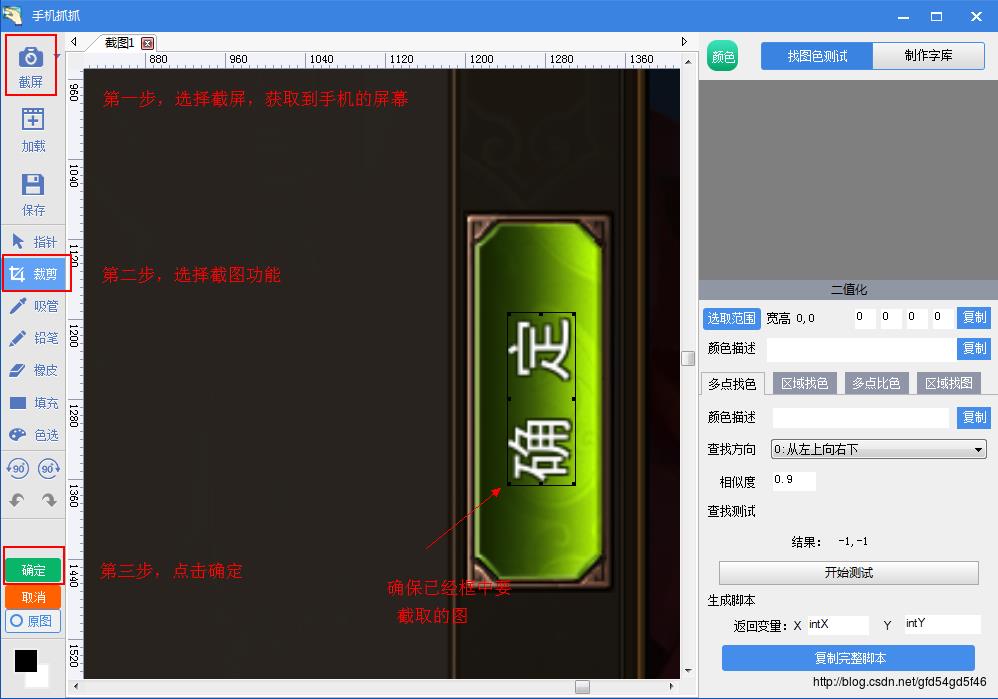
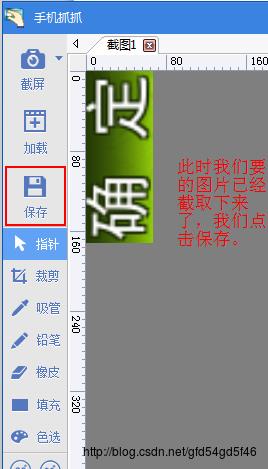

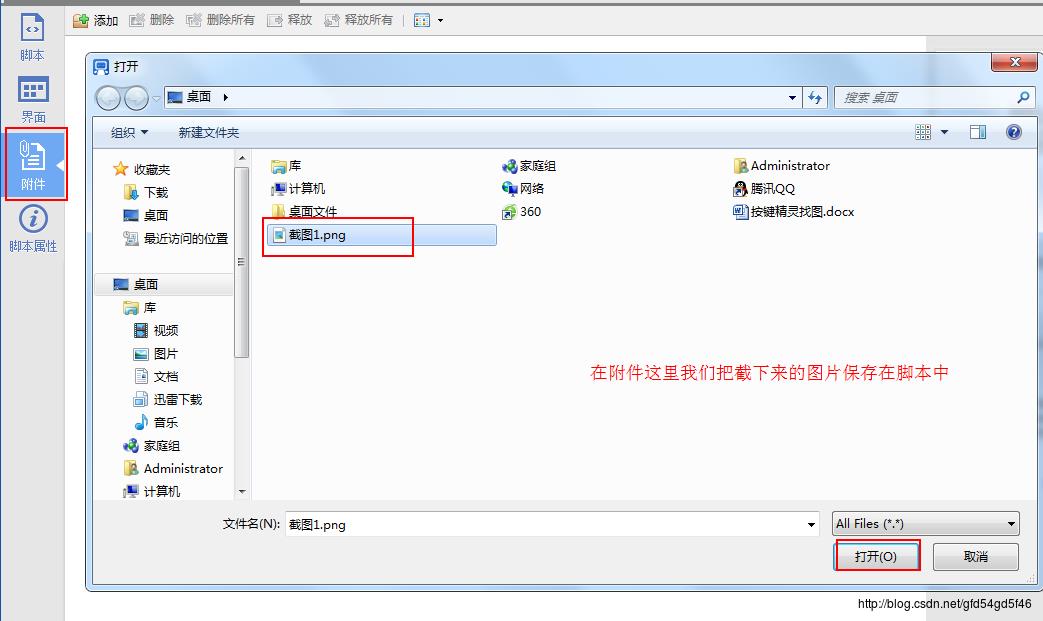
- 然后返回到按键精灵,插入一个 找图的函数
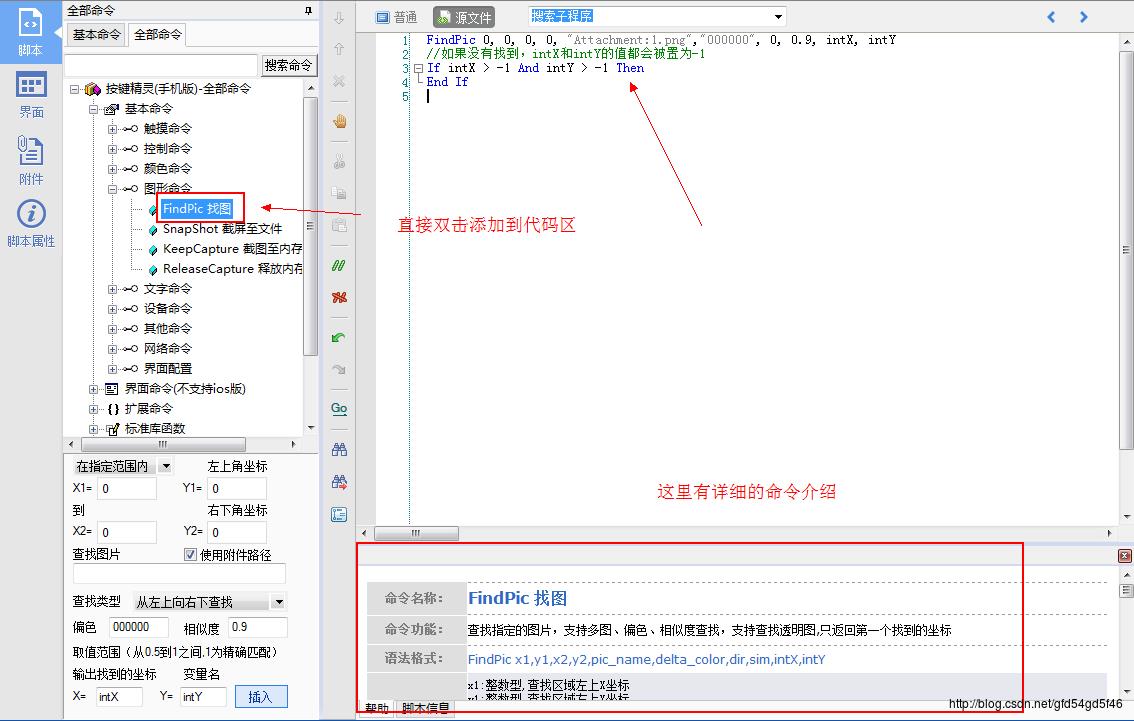
- 注:要多看说明文档,官方写的已经很详细了
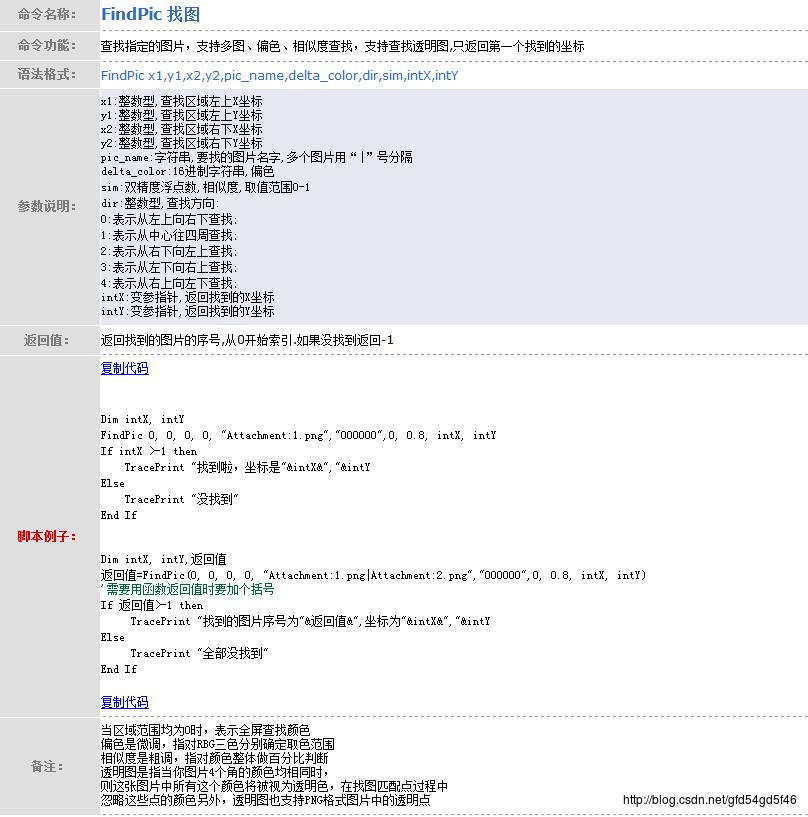
x1:整数型,查找区域左上X坐标
y1:整数型,查找区域左上Y坐标
x2:整数型,查找区域右下X坐标
y2:整数型,查找区域右下Y坐标
pic_name:字符串,要找的图片名字,多个图片用“|”号分隔
delta_color:16进制字符串,偏色
sim:双精度浮点数,相似度,取值范围0-1
dir:整数型,查找方向:
0:表示从左上向右下查找;
1:表示从中心往四周查找;
2:表示从右下向左上查找;
3:表示从左下向右上查找;
4:表示从右上向左下查找;
intX:变参指针,返回找到的X坐标
intY:变参指针,返回找到的Y坐标- 这里我们直接使用图片找图 ,所以其他参数不用设置,直接把刚刚添加到附件的图片名字输入上去就可以了
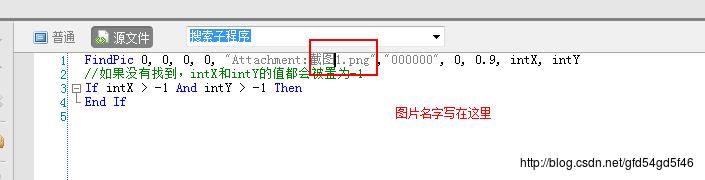
//定义变量用来保存坐标
Dim intX,intY
//找图函数
FindPic 0, 0, 0, 0, "Attachment:截图1.png", "000000", 0, 0.9, intX, intY
//如果没有找到,intX和intY的值都会被置为-1
If intX > -1 And intY > -1 Then
//如果找到了图片,这执行这里,图片坐标会保存在 intX,intY
//这条命令 在调试窗口打印日志信息
TracePrint "找到图片,图片坐标为:("&intX&","&intY&")"
//这条命令执行按下命令
Tap intX, intY
End If- 写好脚本之后我们点击调试,启动
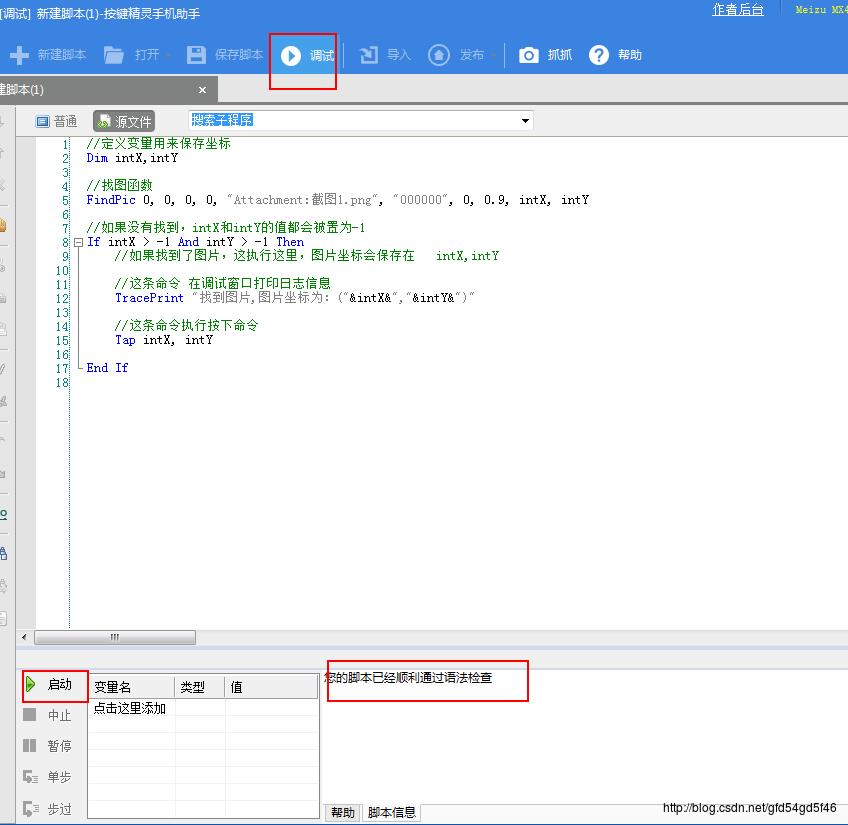
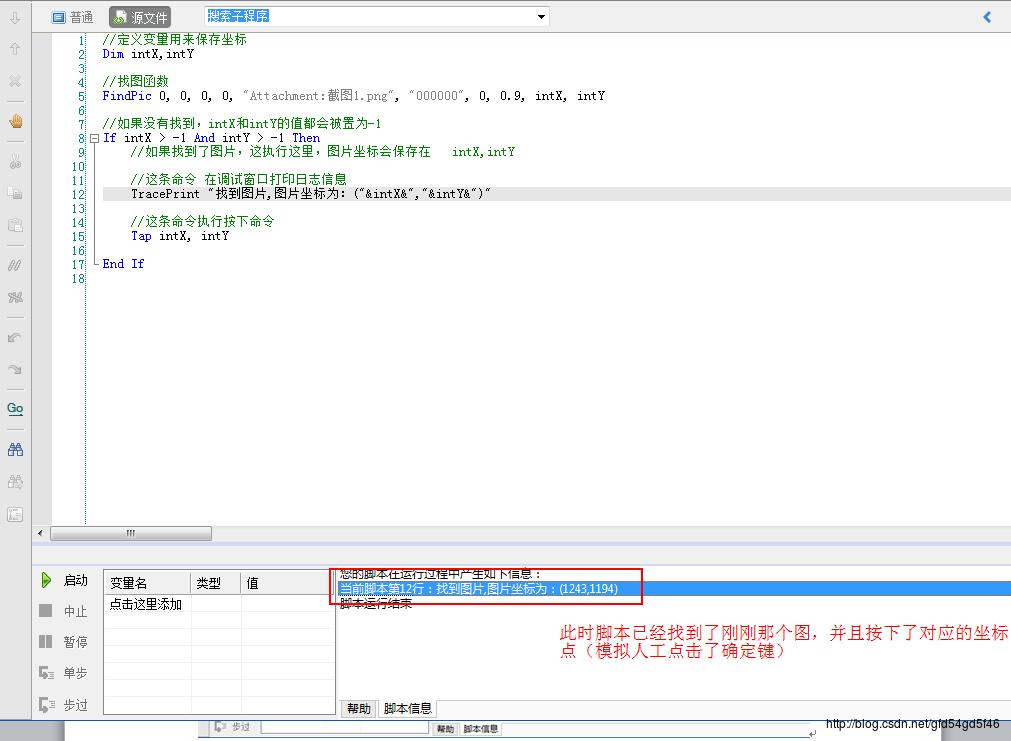
- 再来看看手机屏幕,确实已经按下了确定键,并且跳到另一个画面

`
2、使用找坐标的方法来点击屏幕
- 我们继续使用按键精灵的抓抓工具,步骤差不多,我们复制坐标即可,
- 比如说我们要按下进入游戏,可以先找到坐标,再让按键精灵帮我们按
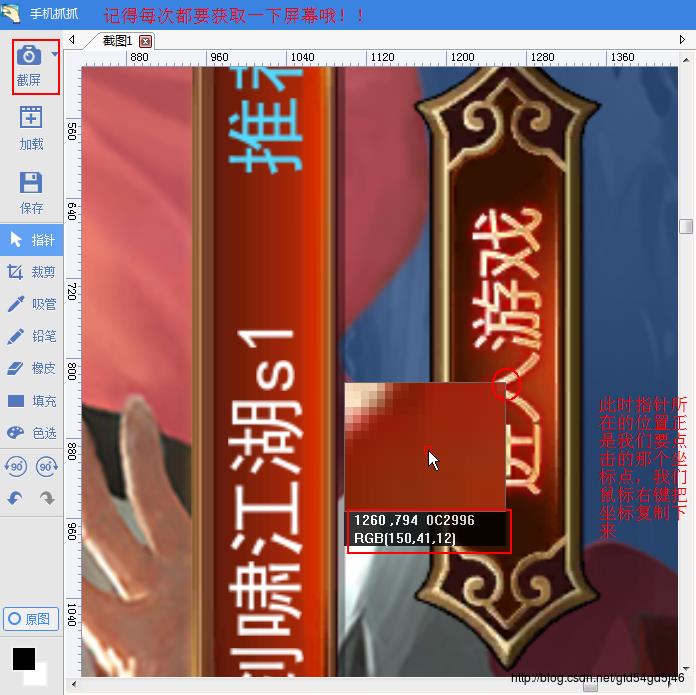
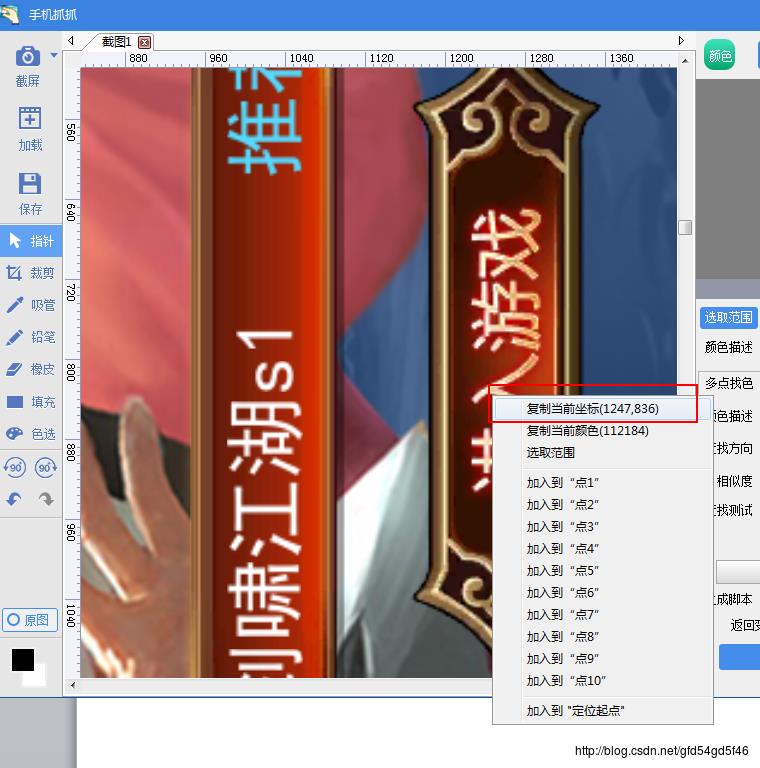
复制出来的坐标是(1247,836)
我们回到代码区,这时我们就不用找图函数了,直接让按键精灵帮我们点击(1247,836)这个坐标
我们可以直接这样使用命令tap:
tap intX,intY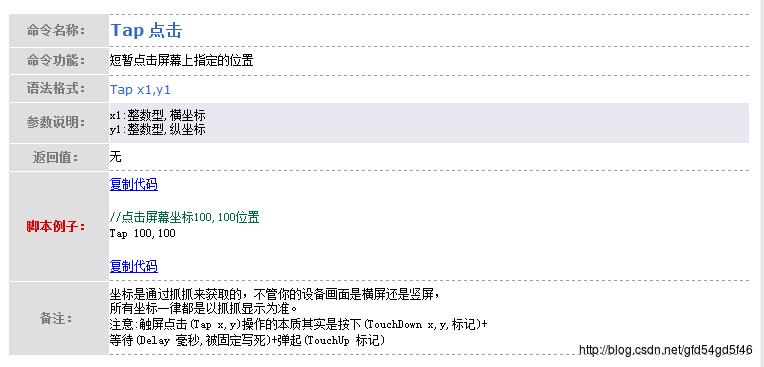
Tap 1247,836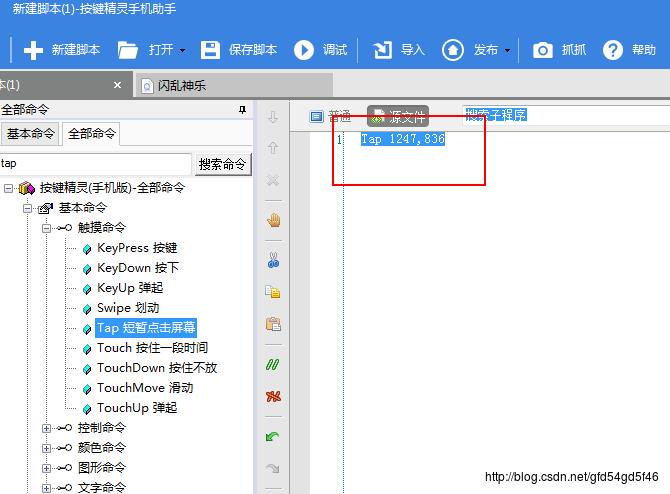
然后我们点击调试并运行

提示已经按下了,我们回到手机看看
- 此时确实已经跳到另一个界面了,说明已经执行了脚本
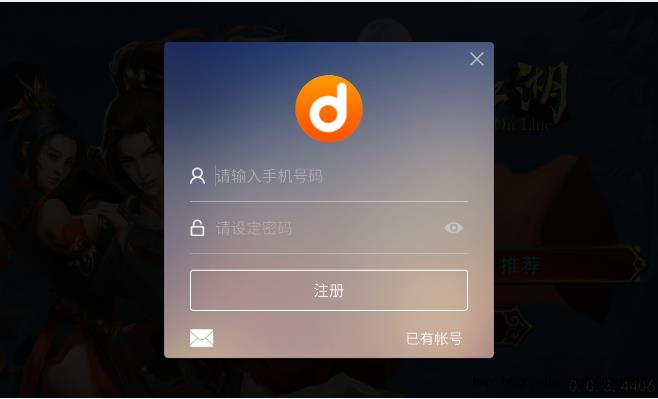
- 是不是很好玩呢,这样我就能做一些简单的脚本了
以上是关于win10按键精灵抓抓抓图跟鼠标位置颜色不符合的主要内容,如果未能解决你的问题,请参考以下文章